Sut i Ychwanegu a Gweld Derbynwyr Bcc yn Outlook?
Yn Outlook, Bcc yn sefyll am "copi carbon dall”. Mae'n golygu pan fyddwch yn anfon e-bost at rai derbynwyr Bcc, na fydd unrhyw dderbynwyr eraill (gan gynnwys derbynwyr ym meysydd To, Cc a Bcc) yn gwybod bod yr e-bost hwn wedi'i anfon at y derbynnydd Bcc hwn. Mae'n ddefnyddiol pan fydd angen i chi anfon e-bost at bobl benodol yn breifat a chadw'r derbynwyr yn y maes Bcc ddim yn weladwy i eraill. Yn ddiofyn, mae swyddogaeth Bcc wedi'i chuddio felly ni allwch ei weld wrth gyfansoddi e-bost newydd. Yn y tiwtorial hwn, byddwn yn dangos i chi sut i ychwanegu derbynwyr Bcc mewn e-byst newydd a sut i weld y derbynwyr Bcc ychwanegol yn yr e-byst a anfonwyd.
Ychwanegu Derbynwyr Bcc yn Outlook
1. Yn Outlook, i ysgrifennu e-bost newydd, cliciwch Hafan > Ebost Newydd.
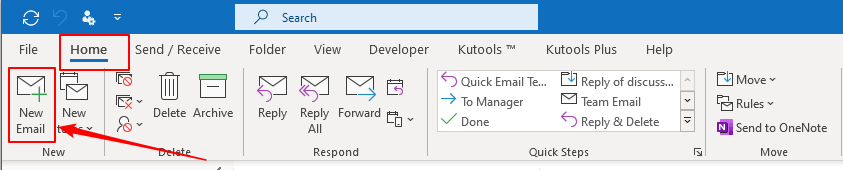
2. Yn y E-bost newydd ffenestr, newid o'r Neges tab i'r Dewisiadau tab. Yna cliciwch Bcc botwm yn y Dangos Meysydd maes.
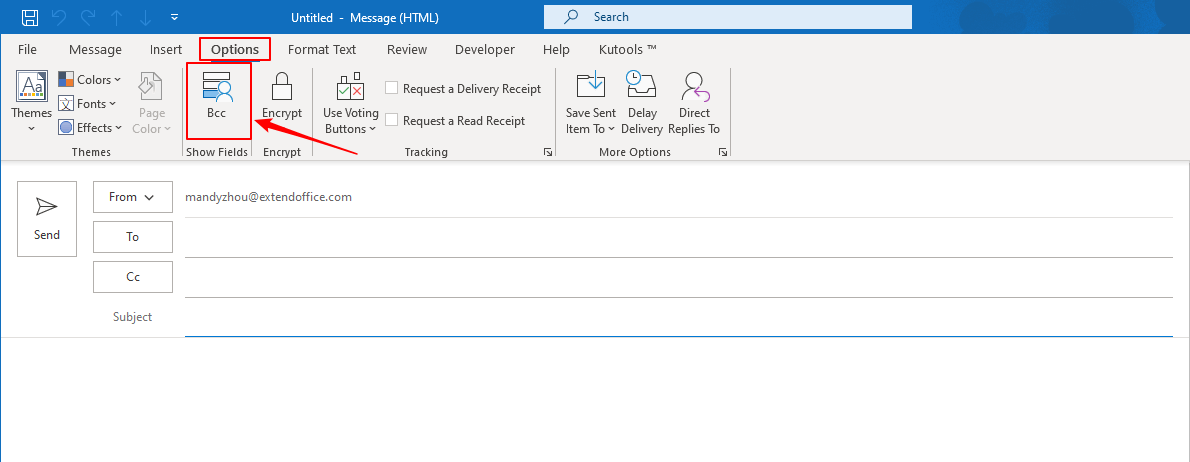
3. Mae'r Bcc bydd opsiwn yn cael ei ychwanegu at yr ardal gyfansoddi, ychydig yn is na'r Cc opsiwn. Ac y Bcc bydd botwm yn cael ei amlygu. Bydd y newid hwn yn cael ei gadw. Bob tro y byddwch yn cyfansoddi e-bost newydd, yn ateb neu'n anfon e-bost ymlaen, bydd maes Bcc yn ymddangos.
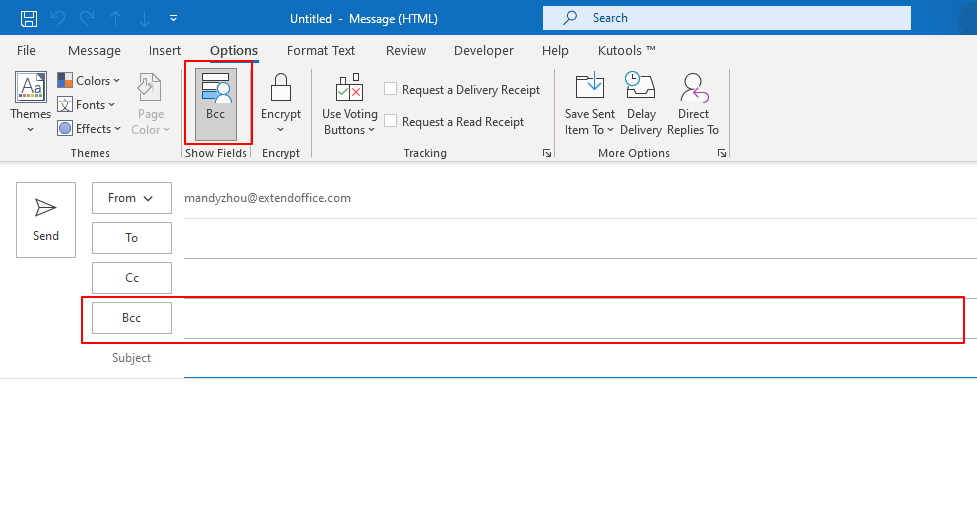
4. Nawr gallwch chi ychwanegu'r derbynwyr Bcc. Ar ôl cyfansoddi'r e-bost, cliciwch ar y anfon botwm i anfon yr e-bost allan.
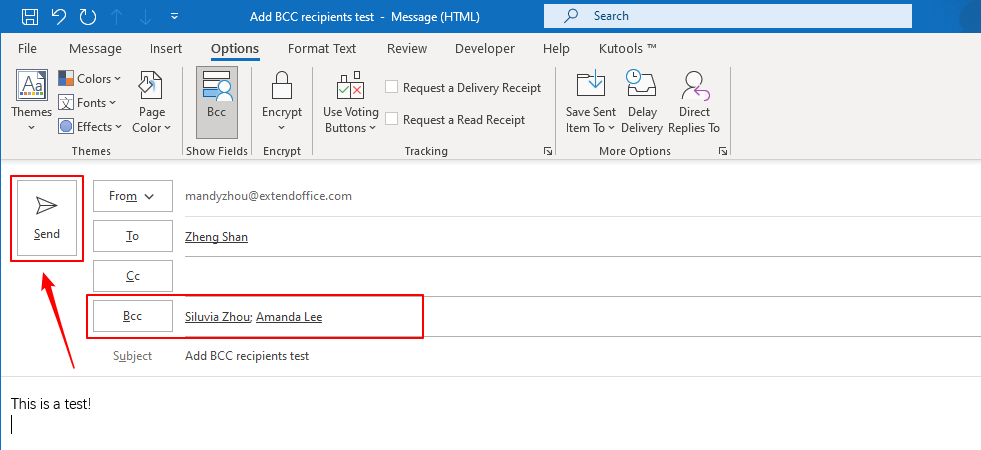
Gweld Derbynwyr Bcc yn Outlook
Ar ôl i chi anfon yr e-byst allan, pwy all weld y derbynwyr Bcc yn yr e-byst? A sut i weld y derbynwyr Bcc?
Neb heblaw yr anfonwr yn gallu gweld y derbynwyr Bcc yn yr e-byst. Ni all hyd yn oed pobl ar y rhestr o dderbynwyr Bcc wybod bodolaeth ei gilydd.
Yna, fel yr anfonwr, sut allwch chi weld y derbynwyr Bcc ar ôl i'r e-byst gael eu hanfon?
Ewch i Eitemau wedi'u hanfon ffolder, darganfyddwch yr e-bost yr ydych newydd ei anfon. Gallwch weld y derbynwyr Bcc pan fyddwch chi'n rhagolwg o'r e-bost.
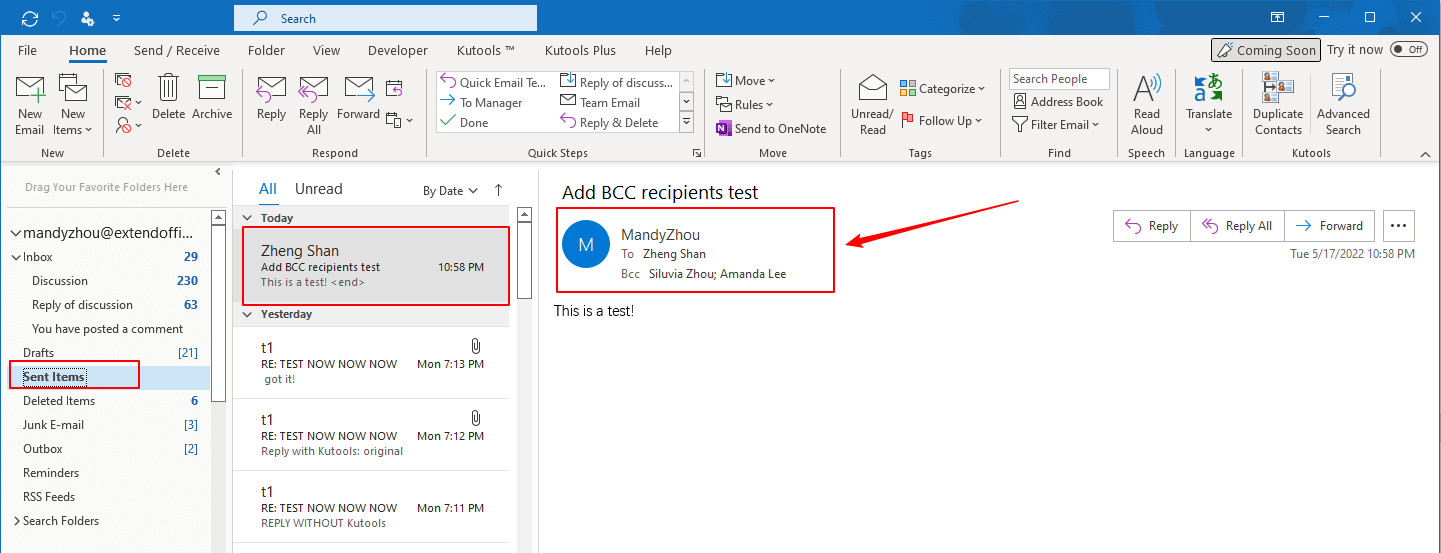
Nodyn: Ond ym Outlook 2010, mae pethau ychydig wahanol wrth edrych ar y derbynwyr Bcc.
1. Ewch i Eitemau wedi'u hanfon ffolder. Dewch o hyd i'r e-bost rydych chi newydd ei anfon. Fe sylwch nad yw derbynwyr Bcc yn cael eu dangos. Mae hynny oherwydd pan fyddwch chi'n rhagolwg o'r e-bost yn y cwarel darllen, ni fydd maes Bcc yn ymddangos.
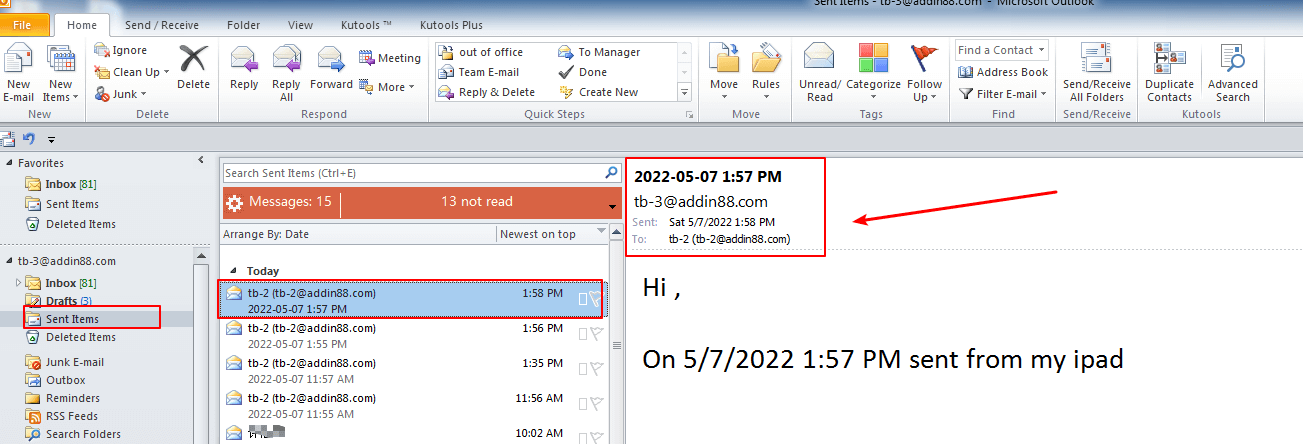
2. Cliciwch ddwywaith yr e-bost i'w agor. Yna fe welwch y derbynwyr Bcc yn adran pennawd yr e-bost.
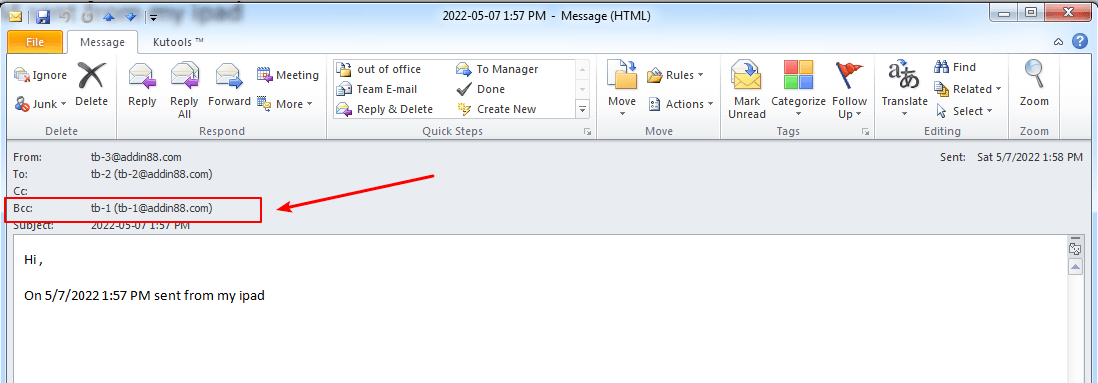
Erthyglau perthnasol
Sut i Ddangos Maes Bcc Yn Outlook Bob Amser?
Wrth greu e-byst newydd, ateb neu anfon e-byst yn Outlook, mae'r maes Bcc wedi'i guddio yn ddiofyn. A dweud y gwir, gallwch chi alluogi'r maes Bcc a'i wneud yn dangos trwy'r amser yn Outlook.
Sut i BCC Fy Hun Bob amser Wrth Anfon E-bost Trwy Outlook?
Efallai mewn rhai achosion, rydych chi bob amser eisiau BCC eich hun yn anfon unrhyw negeseuon e-bost trwy Outlook, ond weithiau efallai y byddwch chi'n anghofio ychwanegu cyfeiriad eich cyfrif i faes BCC oherwydd diofalwch. Os oes unrhyw ffordd yn gallu ychwanegu cyfeiriad e-bost eich hun yn awtomatig i faes BCC wrth anfon e-byst? Yma mae gen i ddwy ffordd.
Sut i Atal Anfon Ymlyniadau I Dderbynwyr CC A BCC Wrth Gyfansoddi E-bost Yn Outlook?
Fel y gwyddom i gyd, bydd yr holl dderbynwyr ym meysydd “To”, “CC” neu “BCC”, yn cael yr atodiadau wrth anfon e-byst gydag atodiadau. Fodd bynnag, mae rhai defnyddwyr eisiau anfon yr atodiadau at y derbynwyr “At” yn unig, gyda'r derbynwyr “CC” a “BCC” yn cael y neges heb yr atodiadau. Sut allech chi ddatrys y swydd hon yn Outlook?
Offer Cynhyrchiant Swyddfa Gorau
Kutools ar gyfer Rhagolwg - Dros 100 o Nodweddion Pwerus i Werthu Eich Outlook
🤖 Cynorthwy-ydd Post AI: E-byst pro ar unwaith gyda hud AI - un clic i atebion athrylith, tôn berffaith, meistrolaeth amlieithog. Trawsnewid e-bostio yn ddiymdrech! ...
📧 E-bostio Automation: Allan o'r Swyddfa (Ar gael ar gyfer POP ac IMAP) / Amserlen Anfon E-byst / Auto CC/BCC gan Reolau Wrth Anfon E-bost / Awto Ymlaen (Rheolau Uwch) / Auto Ychwanegu Cyfarchiad / Rhannwch E-byst Aml-Dderbynnydd yn Negeseuon Unigol yn Awtomatig ...
📨 Rheoli E-bost: Dwyn i gof E-byst yn Hawdd / Rhwystro E-byst Sgam gan Bynciau ac Eraill / Dileu E-byst Dyblyg / Chwilio Manwl / Cydgrynhoi Ffolderi ...
📁 Ymlyniadau Pro: Arbed Swp / Swp Datgysylltu / Cywasgu Swp / Auto Achub / Datgysylltiad Auto / Cywasgiad Auto ...
🌟 Rhyngwyneb Hud: 😊Mwy o Emojis Pretty a Cŵl / Rhowch hwb i'ch Cynhyrchiant Outlook gyda Golygfeydd Tabbed / Lleihau Outlook Yn lle Cau ...
???? Rhyfeddodau un clic: Ateb Pawb ag Ymlyniadau Dod i Mewn / E-byst Gwrth-Gwe-rwydo / 🕘Dangos Parth Amser yr Anfonwr ...
👩🏼🤝👩🏻 Cysylltiadau a Chalendr: Swp Ychwanegu Cysylltiadau O E-byst Dethol / Rhannwch Grŵp Cyswllt i Grwpiau Unigol / Dileu Atgoffa Pen-blwydd ...
Dros Nodweddion 100 Aros Eich Archwiliad! Cliciwch Yma i Ddarganfod Mwy.

